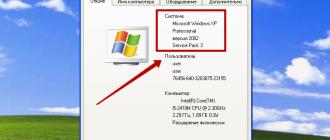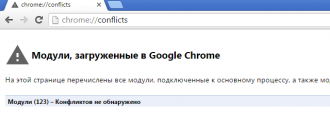Содержание
Как разблокировать iPhone с функцией VoiceOver
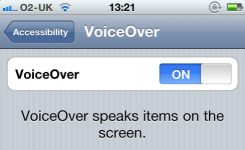
Вы когда-нибудь оказывались в ситуации, когда на iPhone или iPad включена функция VoiceOver, и из-за неё вы не можете разблокировать своё устройство? Когда функция активна, а экран заблокирован, то при попытке ввести пароль или использовать Touch ID/Face ID вы обнаружите, что всё содержимое экрана будет воспроизводиться в аудио-формате, и это помешает разблокировать устройство. Если вы включили функцию случайно, и теперь ваше устройство с вами разговаривает, мы поможем вам его разблокировать. Мы также расскажем, как отключить функцию VoiceOver с заблокированным экраном или же просто ввести пароль.
Если вы не понимаете, почему ваш iPhone или iPad вдруг начал с вами разговаривать и описывать всё содержимое экрана, это функция VoiceOver. VoiceOver – отличный инструмент универсального доступа, которая читает вслух всё, что находится на экране. Функция предназначена для людей с проблемами со зрением: они могут использовать устройство, не глядя на экран. Многие успешно используют функцию, но, если вы включили её случайно, то разобраться с ней будет сложно. К счастью, отключить функцию довольно просто.
Как отключить VoiceOverс заблокированным экраном
Самый простой способ отключить функцию VoiceOver – даже не разблокировав экран своего iPhone или iPad. Делается это с помощью Siri. Виртуальный помощник может изменять некоторые настройки даже на заблокированном устройстве, и VoiceOver – одна из них. Если вы не можете разблокировать своё устройство из-за VoiceOver, делайте следующее:
- Активируйте Siri на своём iPhone или iPad:
- Скажите: «Привет, Siri» (на новых моделях).
- Зажмите кнопку Home, пока не услышите звук Siri.
- На iPhone X зажмите кнопку включения, пока не ответит Siri.
- Скажите Siri: «отключи VoiceOver».
- Siri отключит функцию.
Теперь вы можете разблокировать своё устройство как обычно.
Вы можете активировать Siri любым способом – с помощью кнопки или ой команды. Siri отключит функцию в любом случае.
Как отключить VoiceOverчерез Быстрые команды
Ещё один способ отключить функцию VoiceOver – с помощью Быстрой команды.
Тройное нажатие кнопки Home открывает меню Быстрых команд. Если на вашем устройстве нет кнопки Home, трижды нажмите кнопку включения.
Данный способ может не сработать, если у вас не включены и не настроены Быстрые команды.
Настройки Универсального доступа также можно добавить в Пункт управления, чтобы включать и отключать функцию оттуда.
Два описанных выше способа – самые простые для отключения функции VoiceOver. С их помощью вы сможете отключить функцию и использовать своё устройство как обычно. Вы также можете ввести свой пароль, пока функция Voice Over включена, а затем отключить её в Настройках.
Какввестипарольсфункцией VoiceOver
Вы можете использовать Siri, чтобы отключить функцию VoiceOver сразу, или же ввести пароль, пока она активна. Пароль будет прежним, но вводить его надо будет не как обычно. Следуйте шагам ниже:
- Проведите по экрану или неудачно используйте Touch ID/Face ID, чтобы устройство запросило пароль.
- Попытайтесь коснуться экрана в области первой цифры вашего пароля – вы должны услышать её.
- Если вы попали правильно, коснитесь этого места ещё два раза, чтобы ввести цифру.
- Повторите процесс с остальными цифрами.
Когда iPhone или iPad разблокируется, функция VoiceOver останется активной, но вы сможете таким же способом отключить её в Настройках, с помощью тройного нажатия кнопки Home или Siri.
Как пользоваться iPhoneили iPadс функцией VoiceOver
Использование функции VoiceOver – это отдельная тема, но вот ключевые моменты:
- Одно касание зачитывает элемент вслух.
- Двойное касание выбирает элемент, т.е. заменяет обычное касание.
- Листать страницу нужно тремя пальцами.
- Чтобы вернуться на домашнюю страницу, проведите одним пальцем от низа экрана, пока не почувствуете вибрацию.
Есть ещё много важной информации, касающейся функции VoiceOver, но, если вам надо разобраться только для того, чтобы отключить её, этого хватит.
Как отключить функцию VoiceOverв Настройках
Если вы не знаете, где в Настройках находится функция VoiceOver, делайте следующее:
- Откройте Настройки и Зайдите в Основные > Универсальный доступ.
- Нажмите на переключатель рядом с VoiceOver.
Когда функция будет выключена, iPhone или iPad начнёт работать как обычно, вы будете видеть всё, что есть на экране, и элементы не будут воспроизводиться вслух.
VoiceOver – одна из самых инновационных функций iOS. Однако, если вы включите её случайно, то разобраться с ней будет довольно сложно. Надеемся, что советы выше вам помогут, и вы сможете вернуть свой iPhone или iPad в привычное состояние.
Подписывайтесь на наш канал в Telegram
Источник: https://IT-here.ru/instruktsii/kak-razblokirovat-iphone-s-funktsiej-voiceover/
Как Включить Voice Over На Iphone ~ Повседневные вопросы
Индивидуально для каждого.
Самое персональное в мире устройство разрабатывалось для самых различных людей. Юзеры с нарушениями зрения могут делать на iPhone групповые селфи, а с нарушениями слуха — звонить родным в другую страну. И даже люди, парализованные ниже шейки, могут отправлять друзьям текстовые сообщения.
Как включить VoiceOver на iPhone? И что это такое?
Всем привет и сейчас я расскажу для вас как включить функцию VoiceOver на iPhone? И что это такое? Подписка https://www.
VoiceOver Вы можете пользоваться iPhone, даже если не видите его.
VoiceOver — это уникальная функция ого сопровождения интерфейса. Она сообщает обо всём, что происходит на дисплее вашего iPhone, даже если вы его не видите. Коснитесь экрана, чтобы услышать описание объекта под вашим пальцем, а затем пользуйтесь любым встроенным приложением с помощью жестов.
Подробнее о функциях для людей с нарушениями зрения.
Слуховые аппараты Made for iPhone Слуховые аппараты, разработанные с помощью Apple.
В слуховых аппаратах Made for iPhone применяется новая технология Bluetooth, созданная Apple. Такие аппараты обеспечивают превосходное качество звука, позволяют управлять уровнем громкости с iPhone и общаться в шумных помещениях, например в ресторанах.
Подробнее о функциях для людей с нарушениями слуха.
Ввод текста для Siri Обращайтесь к Siri, не произнося ни слова.
Для общения с Siri теперь можно использовать режим ввода текста. 1 Используйте экранную или обычную клавиатуру, чтобы задавать вопросы, настраивать напоминания, планировать встречи и выполнять другие повседневные дела — быстро и просто.
Подробнее о функциях для людей с нарушениями слуха.
Вспомогательные функции для чтения Вы видите. iPhone говорит.
Если у вас дислексия или другое нарушение обучаемости, функции Экран вслух, Проговаривание, Озвучивание при наборе и Предиктивный ввод обеспечат звуковое сопровождение текста во время чтения и написания писем, документов или блогов.
Подробнее о функциях для людей с нарушениями обучаемости, чтения и письма.
Switch Control С помощью iPhone вы можете решить любую задачу. Одним переключателем.
Функция Switch Control позволяет полноценно взаимодействовать с iPhone, вообще его не касаясь. Используя устройства ввода с поддержкой Bluetooth, например переключатель SnP, кнопочный переключатель или джойстик, вы можете выбирать элементы на экране, играть, просматривать документы и делать многое другое. С помощью iPhone можно даже управлять вашими Mac и Apple TV. 2.
Подробнее о функциях для людей с ограниченными двигательными возможностями.
Узнайте о функциях универсального доступа в других наших продуктах.
Нижний колонтитул Apple.
Покупка iPhone.
Закажите онлайн и получите бесплатную доставку при покупке на сумму более 3000 руб.
Контакты.
Если у вас есть вопросы, позвоните по телефону 8?800?333?51?73.
Описания VPAT.
Загрузите описание возможностей универсального доступа (VPAT) в формате PDF.
Подробнее об описании возможностей универсального доступа.
Голосовой помощник Siri может быть доступен не на всех языках и не во всех регионах. Возможности функции также могут различаться. Требуется доступ к интернету.
Для переключения между платформами на всех устройствах должен быть выполнен вход в одну учётную запись iCloud, и они должны быть подключены к одной сети Wi?Fi. Требуются дополнительные компоненты (продаются отдельно).
Голосовой помощник Siri может быть доступен не на всех языках и не во всех регионах. Возможности функции также могут различаться. Требуется доступ к интернету.
Требуется совместимый слуховой аппарат Made for iPhone. Поддерживаются iPhone 7, iPhone 7 Plus, iPhone SE, iPhone 6s, iPhone 6s Plus, iPhone 6, iPhone 6 Plus, iPhone 5s, iPhone 5c, iPhone 5, iPhone 4s, iPad Pro, iPad Air 2, iPad Air, iPad (4-го поколения), iPad mini 4, iPad mini 3, iPad mini 2, iPad mini и iPod touch (5-го поколения). На устройствах должна быть установлена система iOS 7.0 или новее.
Голосовой помощник Siri может быть доступен не на всех языках и не во всех регионах. Возможности функции также могут различаться. Требуется доступ к интернету.
Для связи по FaceTime у обоих пользователей должны быть устройства с поддержкой FaceTime и подключение к сети Wi?Fi или интернету. Доступность FaceTime по сотовой сети зависит от условий оператора связи; может взиматься плата за передачу данных.
Оператор может взимать плату за передачу данных по установленному тарифу. Если служба iMessage недоступна, сообщения могут отправляться в форме SMS. За передачу сообщений оператор взимает плату.
Лего Фильм: Бэтмен доступен в iTunes. Лего Фильм: Бэтмен © 2017 WBEI. TM и © DC Comics. © 2017 The LEGO Group. Все права защищены.
Для переключения между платформами на всех устройствах должен быть выполнен вход в одну учётную запись iCloud, и они должны быть подключены к одной сети Wi?Fi. Требуются дополнительные компоненты (продаются отдельно).
Голосовой помощник Siri может быть доступен не на всех языках и не во всех регионах. Возможности функции также могут различаться. Требуется доступ к интернету.
Поддерживаются следующие языки: английский (Австралия, Великобритания, Индия, Канада, Сингапур, США), испанский (Испания, Латинская Америка, Мексика), итальянский, китайский (традиционный, упрощённый), корейский, немецкий (Австрия, Германия, Швейцария), португальский (Бразилия, Португалия), русский, тайский, турецкий, французский (Бельгия, Канада, Франция, Швейцария), японский.
Поддерживаются следующие языки: английский (Австралия, Великобритания, Индия, Канада, Сингапур, США), испанский (Испания, Латинская Америка, Мексика), итальянский, китайский (традиционный, упрощённый), корейский, немецкий (Австрия, Германия, Швейцария), португальский (Бразилия, Португалия), русский, тайский, турецкий, французский (Бельгия, Канада, Франция, Швейцария), японский.
Для связи по FaceTime у обоих пользователей должны быть устройства с поддержкой FaceTime и подключение к сети Wi?Fi или интернету. Доступность FaceTime по сотовой сети зависит от условий оператора связи; может взиматься плата за передачу данных.
Голосовой помощник Siri может быть доступен не на всех языках и не во всех регионах. Возможности функции также могут различаться. Требуется доступ к интернету.
Краткое описание
Как отключить режим VoiceOver на iPhone. В этой статье вы узнаете, Как. Использование функций универсального доступа на iPhone. На устройстве iPhone X кнопку «Домой» заменяет боковая кнопка. На экране отобразится меню VoiceOver для пользователей, Как включить режим отслеживания.
Как включить VoiceOver на iPhone? Всем привет и сегодня я расскажу вам как включить функцию VoiceOver на iPhone? Как отключить ое сопровождение Voice Over на iPhone? Выключаем автоматическое проговаривание Voice Over iPhone, которая Как на айфоне включить. Как скачивать торренты на iPhone или iPad Как тогда отключить Заходишь и выбираешь Voice Over.
Универсальный доступ для людей с нарушениями зрения –. Функция VoiceOver не просто говорит, что отображается на вашем Mac, но и помогает управлять его. Дело в том,что сегодня зайдя в настройки,нечаянно включила Voise Over,и по глупости вышла из. Регулировка для функций VoiceOver, «Экран вслух» и. Регулировка для функций VoiceOver, «Экран вслух» и «Проговаривание» на устройствах.
Как выключить функцию Voice Over на Apple Watch? Функция Voice Over, которую пользователь может подключить или отключить на Apple Watch в любое время.
Источник: http://kartaklada.ru/kak-vkljuchit-voice-over-na-iphone/
Что такое Voice Over в iOS и что с этим делать
Основным назначением программы является сопровождение голосом действий пользователя при навигации по планшету или смартфону. Чтобы знать происходящее, теперь не нужно видеть изображение на дисплее.
Если программа запущена, то для включения ых подсказок нужно 3 раза нажать на клавишу «Домой». Теперь каждое действие на экране будет озвучено: размер заряда батареи, имя звонящего, название открываемой программы.
Чтобы ые сообщения не раздражали, разработчики предоставили пользователю гибкие настройки синтезируемой речи.
Навигация
Программа VoiceOver имеет вспомогательное назначение, но отличается высокой степенью полезности. Удобство управления «яблочными» устройствами увеличивается за счёт использования несложных жестов.
Стоит только коснуться экрана или провести по нему пальцем, как умная программа подскажет вслух производимое действие. При касании любой кнопки можно услышать её назначение. Для выполнения функции нужно нажать на неё два раза.
Управление бегунками осуществляется лёгкими движениями по вертикали. Горизонтальные движения пальца приведут к смене приложения на экране.
Активный элемент на дисплее подсвечивается чёрной рамкой. Это сделано для удобства зрячих окружающих. Они будут в курсе происходящего на дисплее и смогут в любой момент помочь. Если захочется скрыть информацию от посторонних глаз, то наготове опция затемнения. Конфиденциальность будет обеспечена.
Ввод текста
Во время текстового набора программа VoiceOver озвучивает каждый символ при касании. Затем при повторном нажатии происходит дублирование сообщения. В настройках утилиты можно выбрать произношение текста по словам. Перемещение курсора для редактирования осуществляется вертикальными движениями по полю сообщения.
Устройства компании Apple обладают широкими возможностями по вводу теста. Среди них есть и рукописный. Система сама исправляет ошибки и помогает быстрей получить готовый текст. Включённая опция «Автопроизношение» после сигнала озвучит предлагаемый вариант.
Если вариант неподходящий, то можно не останавливаться и продолжать ввод символов. После нажатия пробела устройство поймёт, что предложенный вариант подходит и оставит его. Опция удобна не только при вводе с дисплея, но и при подключённой внешней клавиатуре.
Программа VoiceOver проверит правописание и при использовании пользователем программы «Сообщения».
Клавиатура Брайля
Программа включает, кроме звукового пакета, удобную клавиатуру с азбукой Брайля. Пользователь может выполнять прямо с дисплея ввод точечных символов. Нет необходимости во внешних устройствах. С помощью колеса прокрутки клавиатура Брайля даст возможность набрать текст, запустить приложение, разблокировать гаджет, найти подходящий контент.
Диск прокрутки
Для управления функциями устройства разработчики программы создали виртуальный диск прокрутки. Поворот двух пальцев, напоминающий работу со старыми дисковыми телефонами, вызывает изменение варианта перехода по страницам в документе или браузере.
Способ задаётся предварительно в настройках. Стоит на открытой странице повернуть диск, как он прочитает вслух заголовки, сообщит о ссылках и рисунках. Пользователь самостоятельно выбирает метод навигации, например, переход подряд по заголовкам.
Изменение способа происходит после проведения пальцем по дисплею.
Диск прокрутки позволяет выбрать при чтении документов посимвольную или пословную навигацию. Разные способы движения по тексту помогают ускорить редактирование и проверку орфографии. В настройках опции можно выбрать различные объекты для применения, например, смену языков.
Голос Alex
Синтезированный голос разработан в стенах компании Apple и является на сегодня самым удачным англоговорящим вариантом (американский диалект). Теперь он стал доступным для «яблочных» устройств. Для придания речи натуральности применяются самые совершенные алгоритмы. При этом учитывается особенность выдыхания воздуха при произношении и контекст слов. В результате речь получается отчётливой и похожей на живую.
Приложения
Утилита VoiceOver внедрена в систему IOS и поддерживает встроенные приложения: App Store, iTunes, Safari, Mail, Заметки, Напоминания, Сообщения, Календарь, Музыку. Можно создавать собственные кнопки и размещать их в любых приложениях, в том числе сторонних. Ярлыки повышают комфортность при использовании гаджетов. С их помощью выполняется быстрый переход к новостям, приложениям и играм. Компания Apple уделяет большое внимание поддержке приложения и постоянно сотрудничает с разработчиками ПО.
Дисплеи Брайля
Для «яблочных» устройств характерна широкая поддержка обновляемых дисплеев Брайля. С помощью беспроводной технологии пользователь получает возможность подключать внешние дисплеи. Они помогут незрячим читать тексты по методике Брайля. Возможна и обратная работа. С дисплея Брайля, имеющего клавиши ввода, можно осуществлять управление устройством.
Мультиязычность
Программа поддерживает на сегодня 30 популярных и распространённых мировых языков. Кроме, диалектов английского, можно воспользоваться немецким, китайским, итальянским, французским, японским, арабским и другими. Не забыли разработчики и о русскоговорящих пользователях.
Источник: https://macburo.com/obzory/chto-takoe-voice-over-v-ios-i-chto-s-etim-delat
Обзор полезных функций и способов отключения VoiceOver
Разработчики программного обеспечения для устройств торговой марки Apple стараются учитывать потребности всех людей. Благодаря этому появилась полезная функция VoiceOver. Она предназначена для людей с тяжёлыми нарушениями зрения. Включить подобную опцию очень легко. Неопытные пользователи часто сталкиваются с незнанием, как отключить VoiceOver.
Такой режим представляет собой ые подсказки, которые сопровождают любое действие, выполненное на девайсе Apple. Программа доступна на операционных системах iOS, установленных на всех Айфонах и Айпадах. Есть возможность использования такой функции на Mac OS. Иногда пользователи случайно активируют режим, в использовании которого нет необходимости.
Следует отметить, что существует два способа отключения режима VoiceOver, о которых необходимо знать каждому обладателю мобильных устройств торговой марки Apple.
Характеристика работы VoiceOver
Режим VoiceOver позволяет управлять мобильным устройством при помощи жестов, при этом все действия сопровождаются ыми подсказками. Следует отметить, что такая опция позволяет использовать большинство возможностей Айфона либо Айпада, не глядя на экран. Достаточно провести по экрану, чтобы программа озвучила, какие компоненты находятся. Одинарное нажатие позволяет узнать информацию об объекте. Двойное касание обеспечит нажатие кнопки. Смахивание позволяет использовать режим прокрутки.
Существует специальная система управления мобильным устройством, которая разработана в виде диска прокрутки. Он позволяет осуществлять выбор между режимами пролистывания страниц. Если открыта страница интернет-сайта, то прокручивание диска позволит ознакомиться с именами объектов, ссылками, изображениями, подзаголовками и т. д. Можно задать перечень объектов, для которых будет осуществляться управление с помощью диска прокрутки.
Apple идёт навстречу людям с ограниченными возможностями
Активация функции происходит при тройном нажатии кнопки. Существует два режима работы с VoiceOver. При одном из них на экране отображается рамка, благодаря которой окружающие смогут видеть, что происходит на мобильном устройстве.
Конфиденциальный режим позволяет скрыть изображение от посторонних глаз. При использовании такой опции снижается громкость воспроизведения аудио- и видеоматериалов, стандартных звуков мобильного устройства. Такая настройка позволяет хорошо слышать звуковые сигналы VoiceOver.
Программа совместима с 30 наиболее распространёнными языками, в том числе с русским.
VoiceOver позволяет использовать приложения. Функция корректно взаимодействует со всеми предустановленными приложениями iOS. Среди них давно известные каждому пользователю программы:
- Музыка.
- App Store.
- Заметки.
- Напоминания.
- Календарь.
- Safari.
У юзеров есть возможность создавать удобные кнопки и задавать им функции приложений. Необходимо отметить, что с каждым днём всё больше программ поддерживают опцию VoiceOver, поскольку она существенно облегчает управление мобильным устройством для человека с ограниченными возможностями. Компания Apple постоянно сотрудничает с разработчиками стороннего программного обеспечения с целью внедрения в них возможностей VoiceOver.
Как деактивировать настройку?
Часто возникают ситуации, когда юзеры включают режим случайно. Отключить функцию несложно. Попробуйте выполнить тройное нажатие кнопки «Home». О том, что мобильное устройство снова вернулось в обычный режим, свидетельствует текстовое уведомление «VoiceOver off». Если опция все ещё активна, то это свидетельствует о том, что были изменены настройки. В таком случае отключение ого помощника можно выполнить через Меню.
Сложность состоит в том, что пользователи при активном VoiceOver не могут использовать привычное управление мобильным устройством. Необходимо выполнять ые подсказки и пролистывать вкладки вместо стандартных касаний сенсорного экрана. Попробуйте провести пальцем и найти необходимый раздел.
Внимательно слушайте ые подсказки, благодаря которым можно определить, в какой раздел вы осуществили вход. Голосовое описание вызывается одним нажатием. Выбор можно сделать при помощи двойного нажатия кнопки. Прокрутка выполняется с помощью круговых движений тремя пальцами.
Ползунок служит для регулировки параметра.
С помощью простых действий необходимо выполнить команду Настройки — Общие — Универсальный доступ — VoiceOver. Двойное нажатие выключит параметр. Такие действия не только смогут выключить опцию, но и настроить другие параметры, которые предназначены для людей с ограниченными возможностями. Среди них контрастная цветовая схема, увеличение отображаемых объектов, гид-доступ.
VoiceOver — это функция, которая позволяет людям с серьёзными нарушениями зрения использовать современные возможности техники Apple. Благодаря такому параметру можно осуществлять звонки, выполнять работу с приложениями, читать текстовую информацию, не имея возможности смотреть на экран. Юзеры, которые не испытывают проблем при использовании гаджетов, могут включить режим исключительно в ознакомительных целях, после чего его необходимо деактивировать.
Источник: http://ProTabletPC.ru/advice/voiceover-kak-otklyuchit.html